相思资源网 Design By www.200059.com
最终效果

1、新建一个800 * 800像素的文档,背景填充黑色。新建一个图层按Ctrl + R 调出标尺,拉两条相交的参照线,然后以参照线中心为圆心拉出下图所示的正圆选区,填充白色。
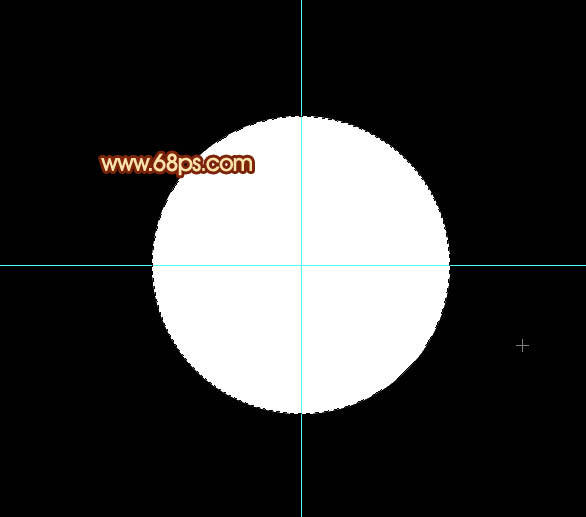
<图1>
2、再以参照点为圆心拉出一个稍小的正圆选区如图2,按Delete 删除,得到一个白边圆环,效果如图3。
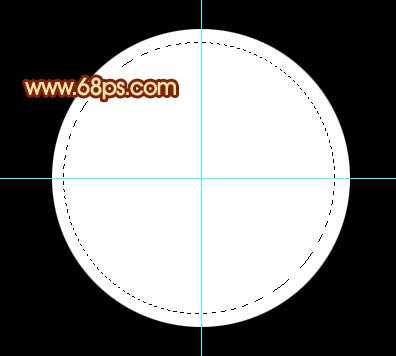
<图2>

<图3>
3、用钢笔勾出图4所示的几个闭合路径,转为选区后按Delete 删除,效果如图5。
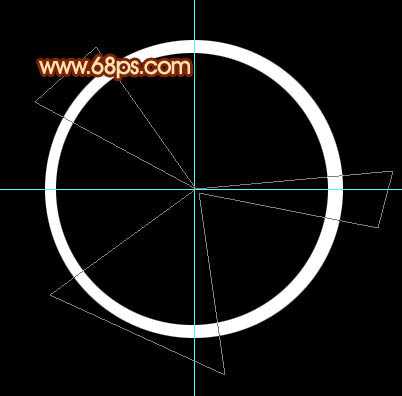
<图4>

<图5>
4、锁定图层后把图像填充橙色,局部用红色画笔涂上红色,效果如图6。确定后再把图层不透明度改为:50%,效果如图7。

<图6>
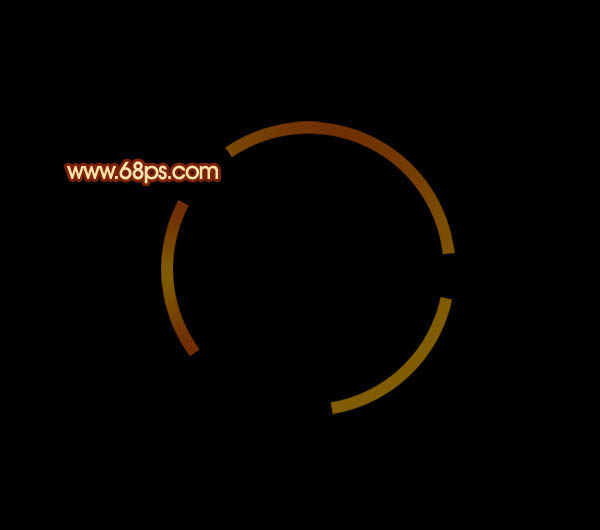
<图7>
5、新建一个图层,同上的方法再制作另一个圆环,效果如下图。

<图8>
6、新建图层,同上的方法制作其它圆环,中间的圆环图层混合模式改为“颜色减淡”,如图9 - 11。
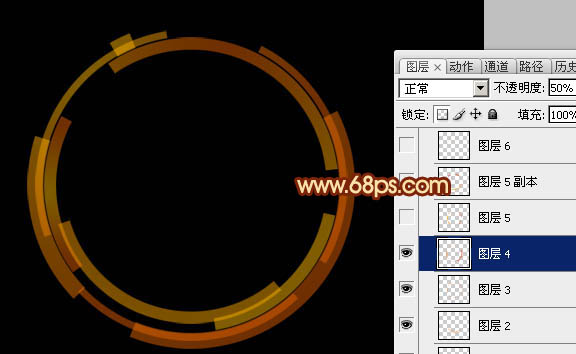
<图9>

<图10>
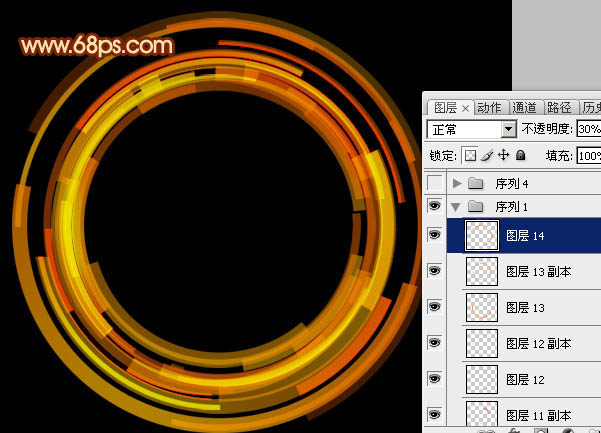
<图11>
上一页12 下一页 阅读全文

1、新建一个800 * 800像素的文档,背景填充黑色。新建一个图层按Ctrl + R 调出标尺,拉两条相交的参照线,然后以参照线中心为圆心拉出下图所示的正圆选区,填充白色。
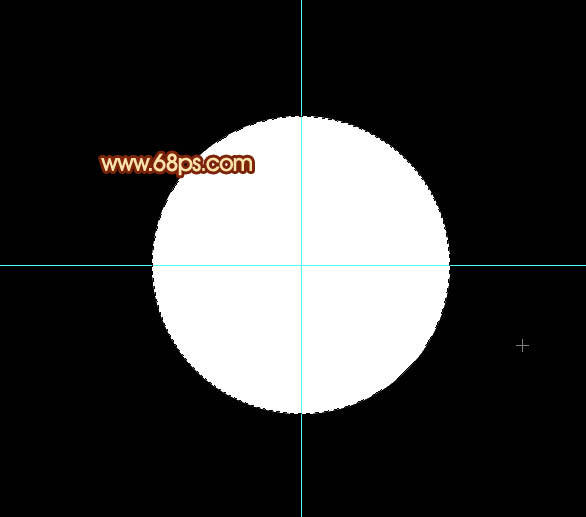
<图1>
2、再以参照点为圆心拉出一个稍小的正圆选区如图2,按Delete 删除,得到一个白边圆环,效果如图3。
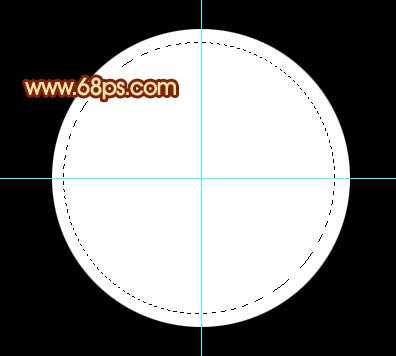
<图2>

<图3>
3、用钢笔勾出图4所示的几个闭合路径,转为选区后按Delete 删除,效果如图5。
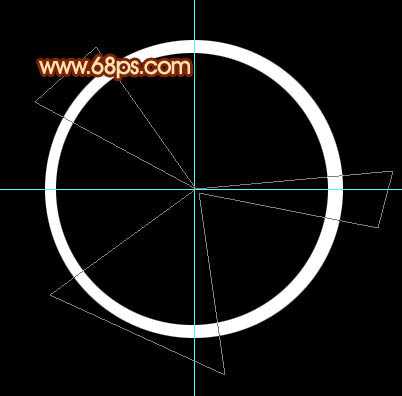
<图4>

<图5>
4、锁定图层后把图像填充橙色,局部用红色画笔涂上红色,效果如图6。确定后再把图层不透明度改为:50%,效果如图7。

<图6>
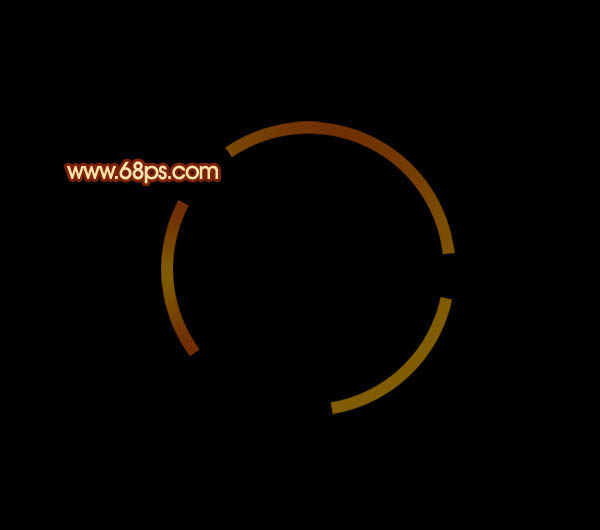
<图7>
5、新建一个图层,同上的方法再制作另一个圆环,效果如下图。

<图8>
6、新建图层,同上的方法制作其它圆环,中间的圆环图层混合模式改为“颜色减淡”,如图9 - 11。
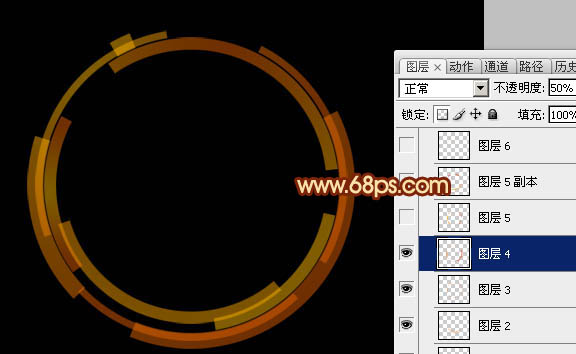
<图9>

<图10>
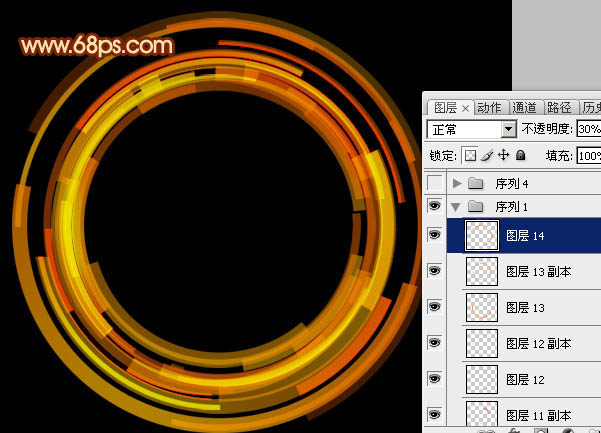
<图11>
上一页12 下一页 阅读全文
标签:
红色数码,光环
相思资源网 Design By www.200059.com
广告合作:本站广告合作请联系QQ:858582 申请时备注:广告合作(否则不回)
免责声明:本站文章均来自网站采集或用户投稿,网站不提供任何软件下载或自行开发的软件! 如有用户或公司发现本站内容信息存在侵权行为,请邮件告知! 858582#qq.com
免责声明:本站文章均来自网站采集或用户投稿,网站不提供任何软件下载或自行开发的软件! 如有用户或公司发现本站内容信息存在侵权行为,请邮件告知! 858582#qq.com
相思资源网 Design By www.200059.com
暂无Photoshop制作绚丽的红色数码光环的评论...
《魔兽世界》大逃杀!60人新游玩模式《强袭风暴》3月21日上线
暴雪近日发布了《魔兽世界》10.2.6 更新内容,新游玩模式《强袭风暴》即将于3月21 日在亚服上线,届时玩家将前往阿拉希高地展开一场 60 人大逃杀对战。
艾泽拉斯的冒险者已经征服了艾泽拉斯的大地及遥远的彼岸。他们在对抗世界上最致命的敌人时展现出过人的手腕,并且成功阻止终结宇宙等级的威胁。当他们在为即将于《魔兽世界》资料片《地心之战》中来袭的萨拉塔斯势力做战斗准备时,他们还需要在熟悉的阿拉希高地面对一个全新的敌人──那就是彼此。在《巨龙崛起》10.2.6 更新的《强袭风暴》中,玩家将会进入一个全新的海盗主题大逃杀式限时活动,其中包含极高的风险和史诗级的奖励。
《强袭风暴》不是普通的战场,作为一个独立于主游戏之外的活动,玩家可以用大逃杀的风格来体验《魔兽世界》,不分职业、不分装备(除了你在赛局中捡到的),光是技巧和战略的强弱之分就能决定出谁才是能坚持到最后的赢家。本次活动将会开放单人和双人模式,玩家在加入海盗主题的预赛大厅区域前,可以从强袭风暴角色画面新增好友。游玩游戏将可以累计名望轨迹,《巨龙崛起》和《魔兽世界:巫妖王之怒 经典版》的玩家都可以获得奖励。
